【工具】eclipse安装SVN插件
2016-03-04 23:44
288 查看
做今日开讲有一个星期了,这一个星期让我对做项目有了很多新的认识,其中之一就是对于SVN的认识,对于java的IDE还不是很了解的时候变开始了java的开发。在代码的提交上每次都是写完代码然后打开资源管理器,找自己的代码。然后提交一开始没觉得什么,后面杨哥看见我这么费力的找自己的类,然后让我们赶紧装个SVN的插件。
这个插件一装就是一上午,不过磨刀不误砍柴工。
下面就总结一下,eclipse如何安装eclipse插件。
1.检查你是否已经有了SVN插件
选择 windows->Prefererence->team->SVN
如果在SVN下,你能看到如下图的选项,说明你已经安装好了SVN插件,一会检查是否已经安装好也用如下的方法。
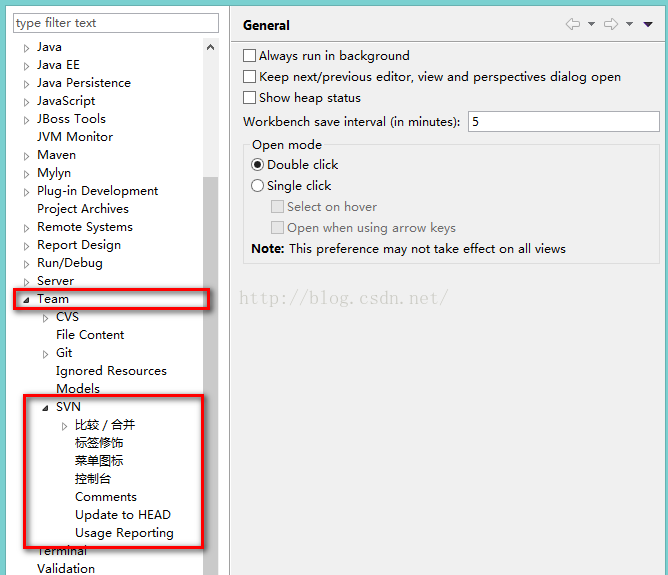
2.如果没有看到如上图的选项,那就要安装一下SVN插件了。
2.1选择help->Install new software,然后按下图操作。
(Location地址为 http://subclipse.tigris.org/update_1.8.x)
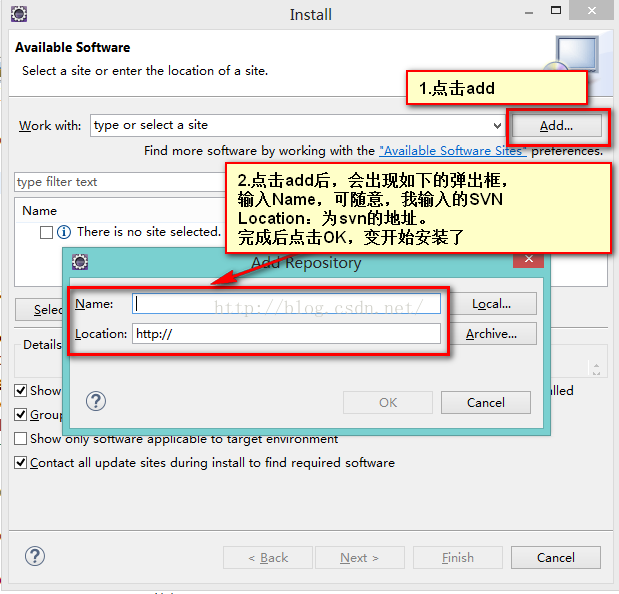
2.2 完成后,eclipse会为我们加载插件的软件包,选择select ALL,然后点next。这时eclipse就会为我们安装插件了,时间会有点长,要耐心等待。
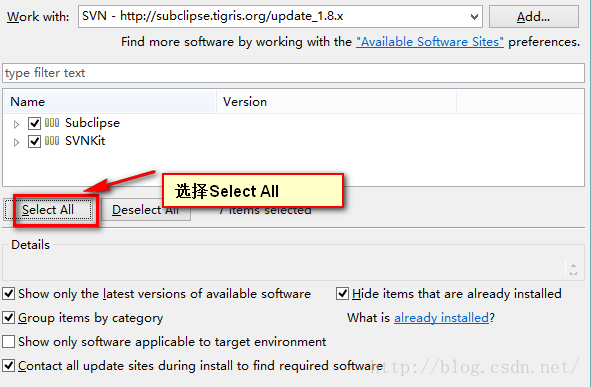
2.3 以后的过程基本就是一路Next了,然后到完成,安装完成后,我们再按照第一步的方法去检验一下我们是否安装成功了。
3.导入项目。
如果没有问题的话,此时我们Import我们的项目后,我们就可以看到下图所示的右键菜单(右击项目文件在team选择下会有如此多关于SVN的操作)
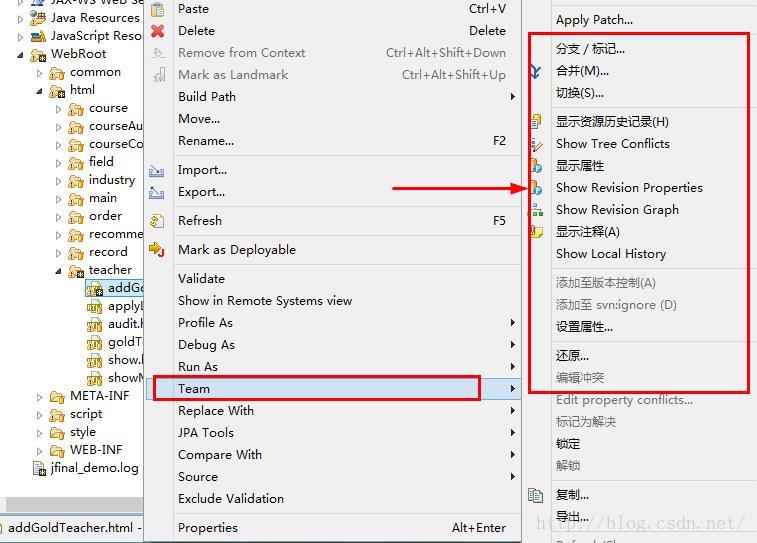
4.team选择下面没有这么多操作的一种解决办法。
在导入项目时,选择从SVN检出->创建新的资源库位置->输入SVN地址。确定就可以了。
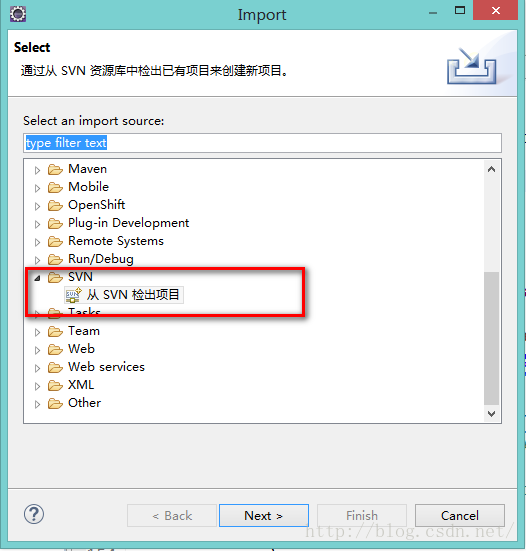
以上就是一个简单的操作指南,希望可以帮助到大家。
这个插件一装就是一上午,不过磨刀不误砍柴工。
下面就总结一下,eclipse如何安装eclipse插件。
1.检查你是否已经有了SVN插件
选择 windows->Prefererence->team->SVN
如果在SVN下,你能看到如下图的选项,说明你已经安装好了SVN插件,一会检查是否已经安装好也用如下的方法。
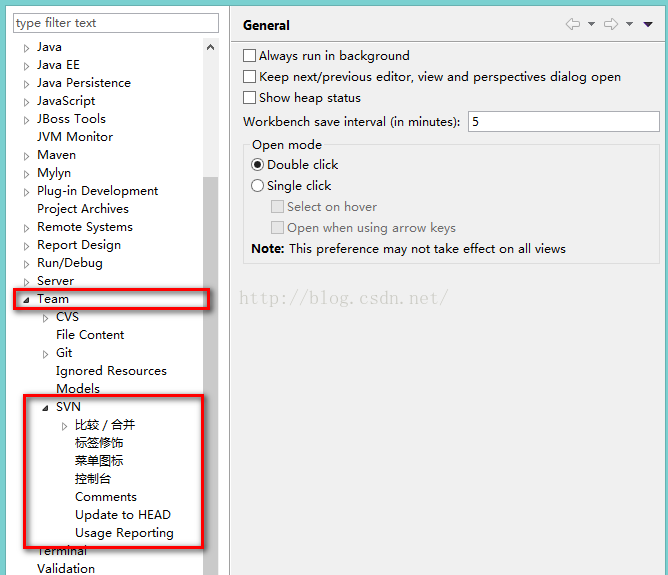
2.如果没有看到如上图的选项,那就要安装一下SVN插件了。
2.1选择help->Install new software,然后按下图操作。
(Location地址为 http://subclipse.tigris.org/update_1.8.x)
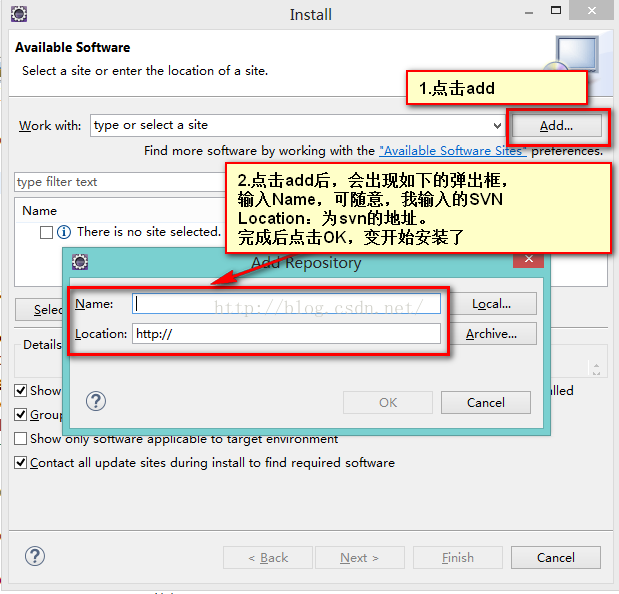
2.2 完成后,eclipse会为我们加载插件的软件包,选择select ALL,然后点next。这时eclipse就会为我们安装插件了,时间会有点长,要耐心等待。
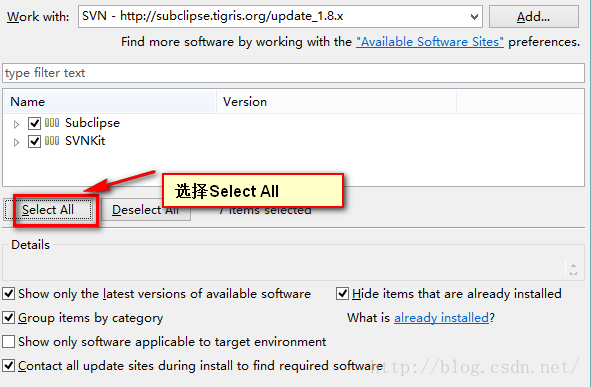
2.3 以后的过程基本就是一路Next了,然后到完成,安装完成后,我们再按照第一步的方法去检验一下我们是否安装成功了。
3.导入项目。
如果没有问题的话,此时我们Import我们的项目后,我们就可以看到下图所示的右键菜单(右击项目文件在team选择下会有如此多关于SVN的操作)
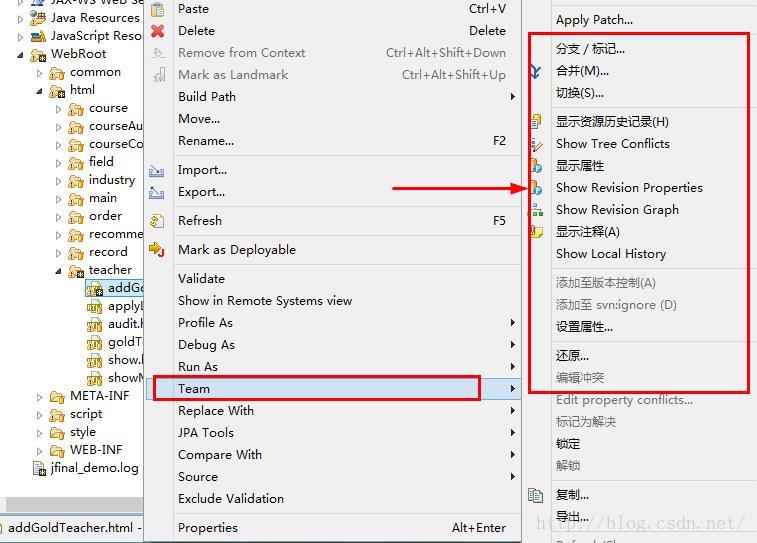
4.team选择下面没有这么多操作的一种解决办法。
在导入项目时,选择从SVN检出->创建新的资源库位置->输入SVN地址。确定就可以了。
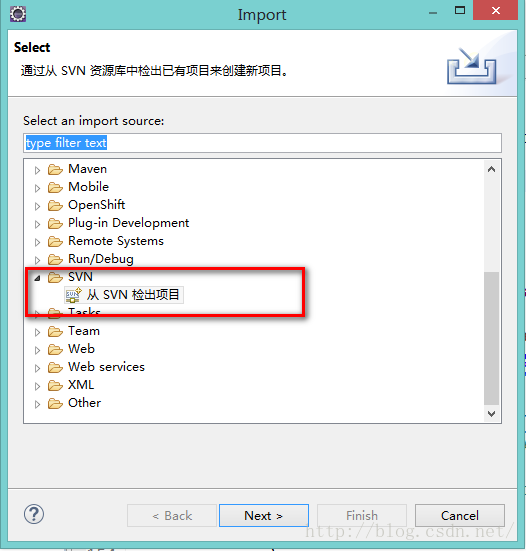
以上就是一个简单的操作指南,希望可以帮助到大家。
相关文章推荐
- No_16_0303 Java基础学习第十一天
- java学习之二——关于java你必须知道的一些常识
- Java之矩阵求秩
- Java基础系列6:计时器Timer与新闻的定时自动采集
- Java——包的概念及使用
- java Map实现的cache manager,定时清除缓存起来的值
- Java基础学习第十天——修饰符与内部类
- eclipse优化
- Eclipse使用技巧
- JavaWeb开发必过关-Servlet学习(一)
- JavaWeb开发必过关-Servlet学习(一)
- java复习总结2
- java学习之——安装与配置环境变量
- struts2日常
- [SSH 3]以网上商城项目浅谈spring配置
- [SSH 3]以网上商城项目浅谈spring配置
- SpringMVC 文件上传配置,多文件上传,使用的MultipartFile
- JAVA类课后练习
- [SSH 2] 以网站主页面浅谈Struts2配置
- [SSH 2] 以网站主页面浅谈Struts2配置
